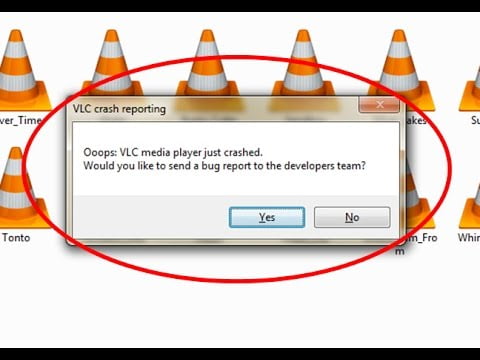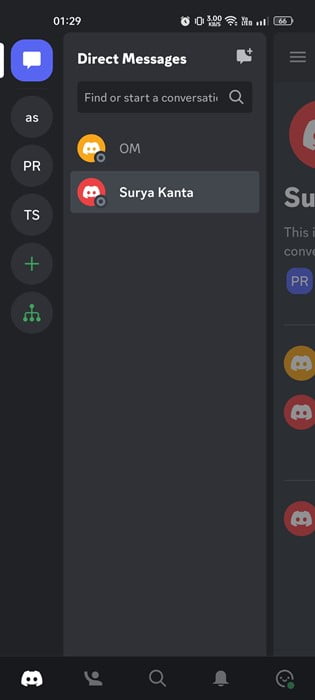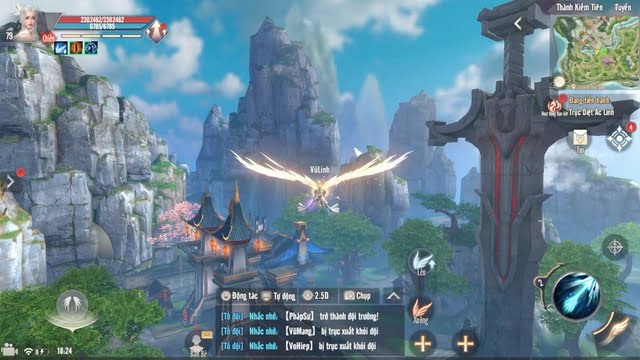Nếu bạn đang sử dụng VLC Media Player để xem video, bạn có thể đã gặp rất nhiều tệp .MKV. Mặc dù định dạng tệp này được sử dụng rộng rãi ngày nay, nhưng đôi khi VLC bị treo sau khi phát tệp .MKV. Bạn chỉ thấy một màn hình trống hoặc hình ảnh bị đóng băng. Trong một số trường hợp, video bị chậm lại hoặc bỏ qua cho đến khi chính trình phát bị treo.
Khi điều này xảy ra, bạn sẽ thấy thông báo lỗi “Thật không may, trình phát phương tiện VLC vừa bị lỗi.”
Có nhiều lý do khiến trình phát VLC của bạn gặp sự cố khi phát tệp .MKV. Có thể có vấn đề về khả năng tương thích với hệ thống của bạn hoặc bạn có thể có các thành phần bị hỏng. Nhưng đừng lo lắng. Có nhiều cách để giải quyết vấn đề này. Kiểm tra các giải pháp bên dưới:
Phương pháp 1 – Cập nhật trình phát phương tiện VLC
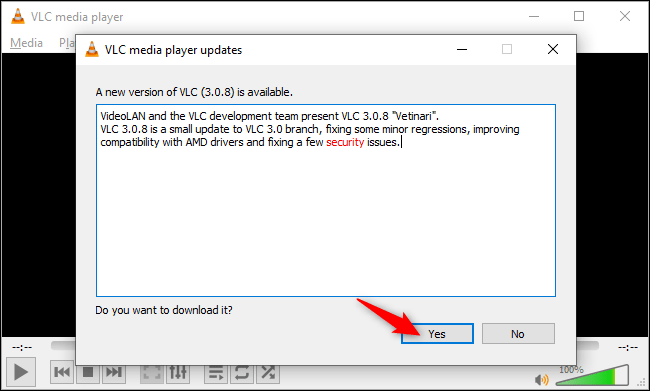
Tìm bản cập nhật mới nhất cho trình phát VLC của bạn. Truy cập trang web chính thức của họ và cài đặt tất cả các bản cập nhật có sẵn. Công ty có thể đã thêm các bản cập nhật mới có thể khắc phục sự cố.
Phương pháp 2 – Cài đặt lại trình phát phương tiện VLC
Bản thân bản cập nhật có thể không giải quyết được sự cố, vì vậy hãy cài đặt lại phiên bản mới nhất. Đầu tiên hãy gỡ bỏ VLC Player.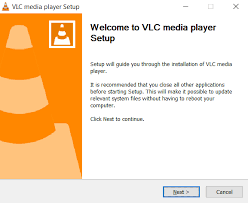
- Nhấn đồng thời các phím Windows + X.
- Nhấp vào Ứng dụng và tính năng.
- Chọn VLC Media Player từ danh sách ứng dụng.
- Nhấp chuột phải và chọn Xóa.
- Làm theo hướng dẫn để gỡ cài đặt ứng dụng thành công.
- Sau đó, truy cập trang web chính thức của họ.
- Tải xuống phiên bản mới nhất của VLC Media Player.
- Làm theo hướng dẫn để cài đặt ứng dụng.
- Kiểm tra xem lỗi vẫn còn.
Phương pháp 3 – Vô hiệu hóa giải mã tăng tốc phần cứng
Việc truyền trực tuyến các tệp video thường đòi hỏi nhiều năng lượng xử lý, vì vậy khi phát các tệp .MKV độ phân giải cao, nó bị lỗi do không đủ năng lượng. Để giảm sức mạnh xử lý và tải video xuống, bạn có thể tắt tính năng tăng tốc phần cứng.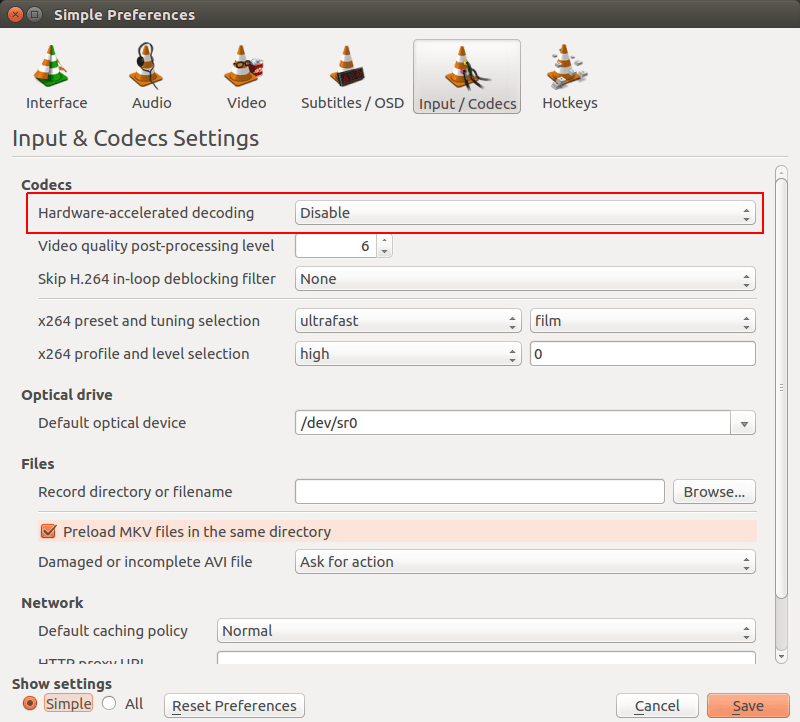
- Mở VLC Media Player của bạn và nhấp chuột phải vào biểu tượng trình khởi chạy để mở menu thả xuống.
- Nhấp vào Chạy với tư cách quản trị viên.
- Trên thanh menu, chọn Công cụ và nhấp vào Tùy chọn.
- Tìm Đầu vào / Codec và nhấp để mở.
- Tìm tab “Codecs”, dưới đó bạn sẽ tìm thấy giải mã tăng tốc phần cứng. Đặt nó thành Tắt.
- Ở cuối menu, nhấp vào “Lưu” để áp dụng các thay đổi và thoát.
- Khởi động lại VLC Player và kiểm tra xem sự cố vẫn còn ở đó.
Phương pháp 4 – Tắt tải trước tệp .MKV
Một trong những lý do khiến VLC Media Player của bạn chạy lần cuối hoặc gặp sự cố là tải lại tệp vì .MKV là định dạng vùng chứa video.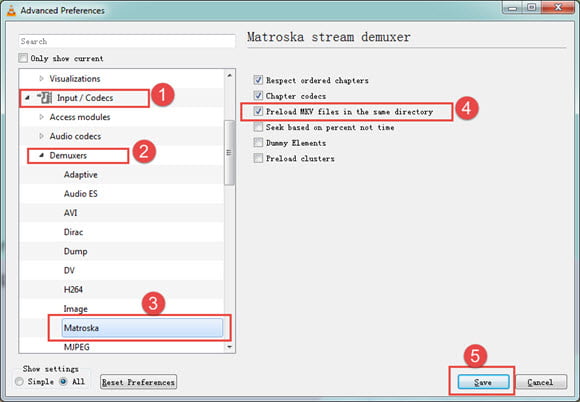
- Mở VLC Media Player của bạn.
- Trong thanh menu, nhấp vào “Công cụ” và chọn “Cài đặt”.
- Tìm tùy chọn “Hiển thị Cài đặt” ở cuối màn hình và chọn “Tất cả”.
- Sau đó tìm Input / Codecs và mở rộng menu.
- Tìm demuxers và mở rộng mục menu.
- Nhấp vào Matroska.
- Bỏ chọn “Tải trước các tệp MKV trong cùng một thư mục”.
- Nhấp vào “Lưu” để áp dụng các thay đổi và khởi động lại trình phát đa phương tiện.
Phương pháp 5 – Bật DirectX Video Acceleration 2.0
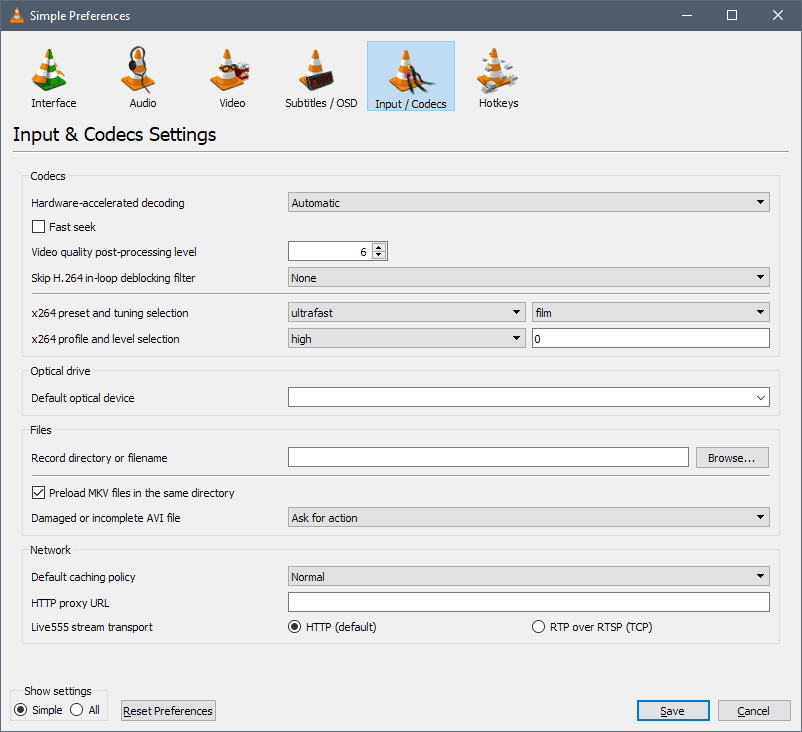
- Nhấp vào biểu tượng bắt đầu và chọn Chạy với tư cách quản trị viên.
- Chọn Công cụ và nhấp vào Cài đặt.
- Chọn “Đầu vào / Codecs” để mở và tìm giải mã tăng tốc phần cứng.
- Nhấp vào tùy chọn menu thả xuống và chọn DirectX Video Acceleration 2.0.
- Nhấp vào “Lưu” ở dưới cùng để áp dụng các thay đổi.
Phương pháp 6 – Khôi phục cài đặt VLC về mặc định
Có thể có những thay đổi gần đây trong cài đặt của bạn ảnh hưởng đến phát lại video. Để khôi phục cài đặt mặc định, hãy làm theo hướng dẫn bên dưới.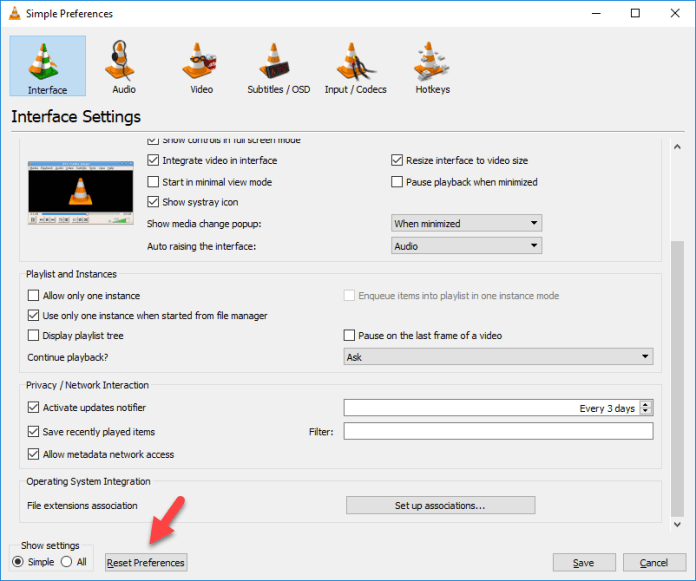
- Từ thanh menu, chọn “Công cụ” và nhấp vào “Cài đặt” để mở nó.
- Chuyển đến tab “Giao diện” và ở dưới cùng, bạn sẽ tìm thấy “Đặt lại Cài đặt”. Nhấp để khôi phục cài đặt mặc định.
- Bấm OK khi được nhắc xác nhận.
Những suy nghĩ cuối cùng!
VLC Media Player là một ứng dụng tuyệt vời để phát video bất cứ lúc nào. Có thể có những lỗi khó chịu trên đường đi, nhưng bạn sẽ luôn tìm ra giải pháp để khắc phục những vấn đề này. Bạn nghĩ gì về các phương pháp trên? Hãy cho chúng tôi biết nếu những phương pháp này hữu ích.